Si ya ha comprado varias películas de iTunes, sólo podrá utilizar los archivos en la computadora autorizada. ¿Existe algún método para grabar las películas compradas de iTunes en DVD? ¿Cómo hacer una copia de seguridad de las películas compradas en iTunes sin restricciones?
Por supuesto, cuando necesitas grabar películas de iTunes en DVD, iTunes es siempre la solución predeterminada. ¿Cuál es la solución alternativa para hacer una copia de seguridad de los archivos en un disco DVD? Simplemente obtenga más información sobre 2 métodos utilizados con frecuencia para convertir y grabar películas de iTunes en DVD en el artículo.
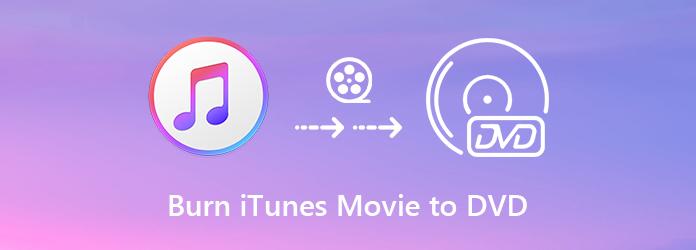
Creador de DVD es la grabadora de DVD versátil con capacidad de grabar películas de iTunes en DVD. Además, puede crear varias plantillas de menú, pistas de audio, subtítulos y más para el DVD de reproducción con facilidad.
Instale la grabadora de iTunes a DVD
Guarde las películas de iTunes compradas en la biblioteca de iTunes. Una vez que haya instalado la grabadora de iTunes a DVD, puede iniciar el programa e insertar un disco en blanco en la unidad de DVD. Selecciona el Disco DVD opción de seguir adelante.
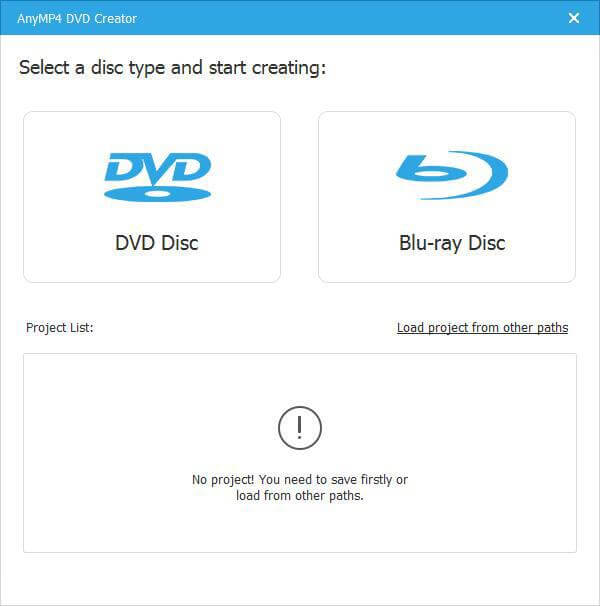
Elija la pista de audio y el subtítulo
Haga clic en el Agregar archivos multimedia e importe los archivos de películas desde la biblioteca de iTunes. Puede hacer clic en la barra de audio para abrir la Editar audio/subtítulo ventana. El Audio La pestaña le permite cambiar la pista de audio, el idioma, el volumen y más. El Subtitular La pestaña le permite editar el subtítulo.
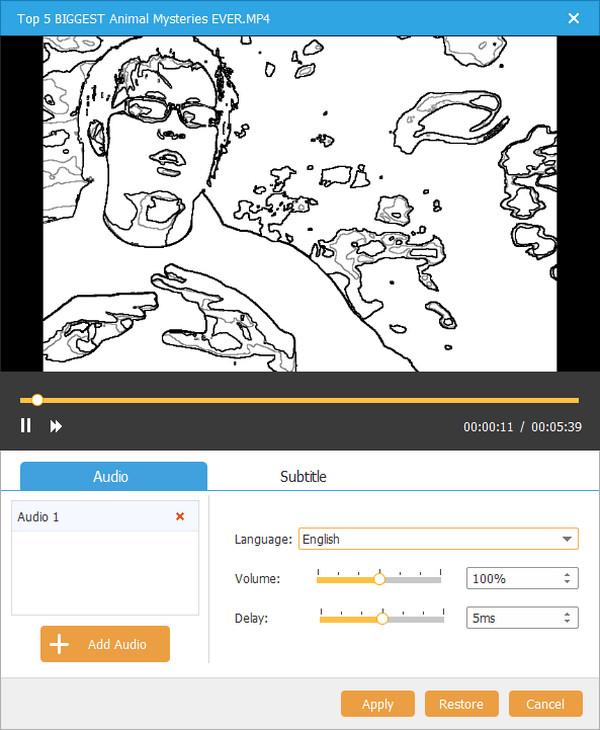
Editar las películas de iTunes
Ve a la Herramientas eléctricas Botón para acceder a más herramientas de edición de video. Puedes conseguir el Edición de vídeo opción y otras herramientas en el panel derecho. Después de eso, puedes elegir el Edición de vídeo, edición de audio, edición de subtítulos, clip y más herramientas básicas de edición de video para grabar películas de iTunes en DVD.
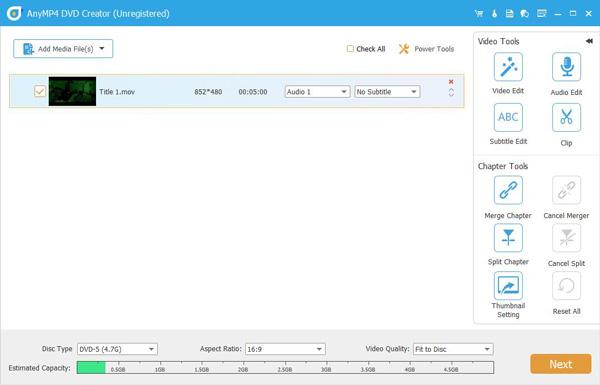
Seleccione las plantillas de menú
Cuando editas la película de iTunes, puedes configurar el Tipo de disco, relación de aspecto y Calidad de video también. Ve a la Plantilla de menú pestaña en el lado derecho y seleccione su plantilla favorita para grabar películas de iTunes en DVD. También puede ir a la pestaña Plantilla personalizada para crear un menú de DVD personalizado.
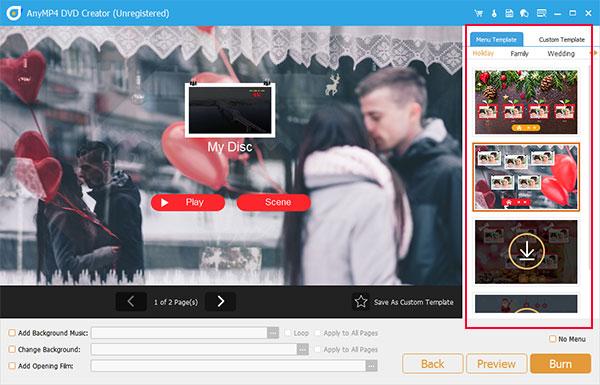
Grabar películas de iTunes en un DVD
Ahora puedes hacer clic en Quemar y seleccione Grabar en disco y personalizar la configuración de grabación. Una vez haga clic en Comenzar , las películas de iTunes se grabarán en DVD automáticamente. Sólo te llevará unos minutos producir un DVD con tus películas de iTunes.
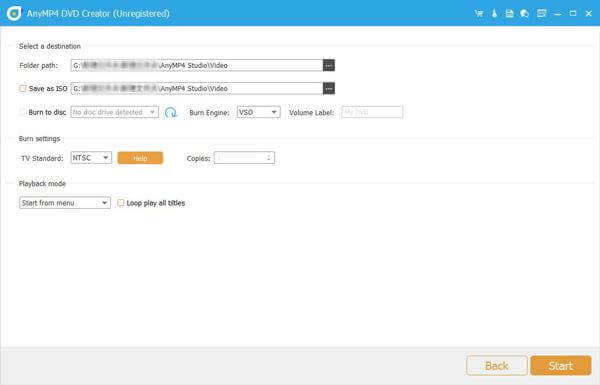
itunes es capaz de grabar música y vídeos en un DVD para respaldo únicamente, que no puede utilizar los archivos para un reproductor de DVD. Sólo conserva las películas de iTunes en su estado original.
Paso 1: Simplemente siga el mismo método para insertar un disco en blanco en su computadora. Después de eso, abre iTunes y ve al Archivo menú, desplácese a descargar para encontrar el Lista de reproducción opción de la Nuevo opción.
Paso 2: arrastre y suelte los archivos MP4 de iTunes que desea grabar en DVD en la nueva lista de reproducción. Acceso al Archivo menú y seleccione el Opción Grabar lista de reproducción en disco, también puedes hacer clic derecho en la lista de reproducción y seleccionar la misma opción.
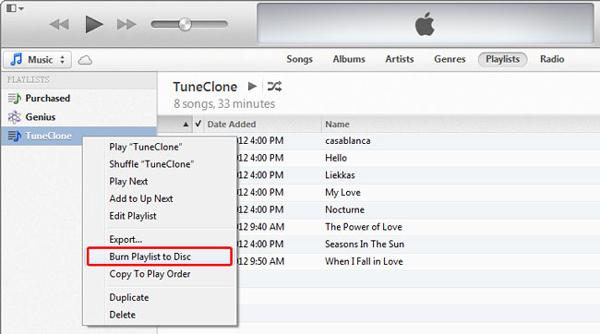
Paso 3: Configure los parámetros según sus necesidades y haga clic en el Quemar para comenzar a grabar iTunes MP4 en DVD. Cuando termine, sal de iTunes y retira el DVD.
Nota: El DVD producido por iTunes no se puede reproducir en un Reproductor de DVD a menos que su dispositivo pueda leer discos de datos.
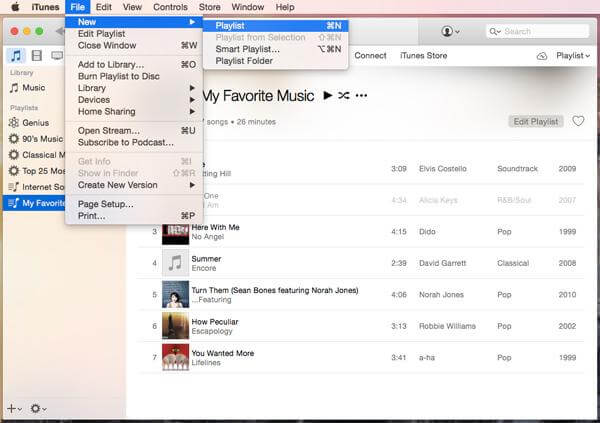
1. ¿Puedes grabar canciones de iTunes en un CD?
Sí tu puedes. A diferencia de los tipos de CD comunes, sólo puedes crear los siguientes tipos de discos en iTunes: CD de audio, CD de MP3 y CD de datos. Los CD de audio pueden reproducir discos en cualquier reproductor de CD estándar, mientras que los CD de MP3 se pueden abrir en reproductores de CD compatibles con MP3. Los CD de datos son aquellos discos para almacenar y transferir archivos.
3. ¿Puedes copiar películas de iTunes a USB?
Sí tu puedes. Vaya a iTunes en su computadora, inicie sesión en iTunes Store y elija Tienda, verifique las Descargas disponibles y pueda descargar la película desde iTunes a su computadora. Después de eso, simplemente use la unidad USB para guardar las películas descargadas de iTunes. Sin embargo, no puedes ver las películas descargadas de iTunes a través de una unidad flash USB o un teléfono Android.
4. ¿Puedo importar DVD a iTunes?
Sí tu puedes. Aunque iTunes no acepta películas en DVD directamente, puede convertir DVD a formatos digitales compatibles con iTunes y luego importar DVD a iTunes fácilmente.
Cómo puedo convertir películas de iTunes a DVD? Simplemente aprenda más detalles sobre los 2 métodos diferentes en el artículo. Si desea grabar películas en un disco, DVD Creator le permite a iTunes Quemador de dvd debes tomar en consideración. Por supuesto, también puedes elegir el iTunes predeterminado para grabar un DVD de datos como respaldo.
Más lectura
Cómo convertir MP4 a DVD gratis y fácilmente
¿Sabes cómo convertir tus archivos MP4 para poder disfrutarlos en un disco DVD? Este tutorial le enseñará cómo convertir MP4 a DVD.
Tutorial paso a paso para grabar vídeos en DVD en Windows 10/8/7 y Mac
Este es el último tutorial para grabar DVD en Windows 10 y Mac con funciones de grabación de discos predeterminadas. Además, también puede obtener un software de grabación de DVD apto para principiantes para que su DVD sea atractivo para la reproducción sin conexión.
Los 5 mejores clonadores de DVD gratuitos para copiar un disco DVD en Windows y Mac
¿Cómo copiar un disco DVD a su computadora como copia de seguridad? El artículo comparte 5 clonadores de DVD gratuitos para guardar y hacer copias de seguridad de algunas copias de DVD en Windows y Mac con la calidad original.
La mejor grabadora de DVD para grabar vídeos en DVD a una velocidad súper rápida
DVD Creator es un software de grabación de DVD profesional pero intuitivo que le ayuda a grabar discos DVD, crear archivos de imagen ISO de DVD y carpetas de DVD con cualquier vídeo popular.
Crear DVD
Grabar ISO en DVD en Mac Crear DVD desde Premiere Pro QuickTime a DVD Convertir VOB a DVD Convertir MTS/M2TS a DVD Grabar 3GP en DVD Convertidor de MKV a DVD Revisión de la mejor grabadora de DVD Convertir y grabar películas de iTunes a DVD Grabar QuickTime en DVD Grabar vídeo HD en DVD Alternativas a ImgBurn